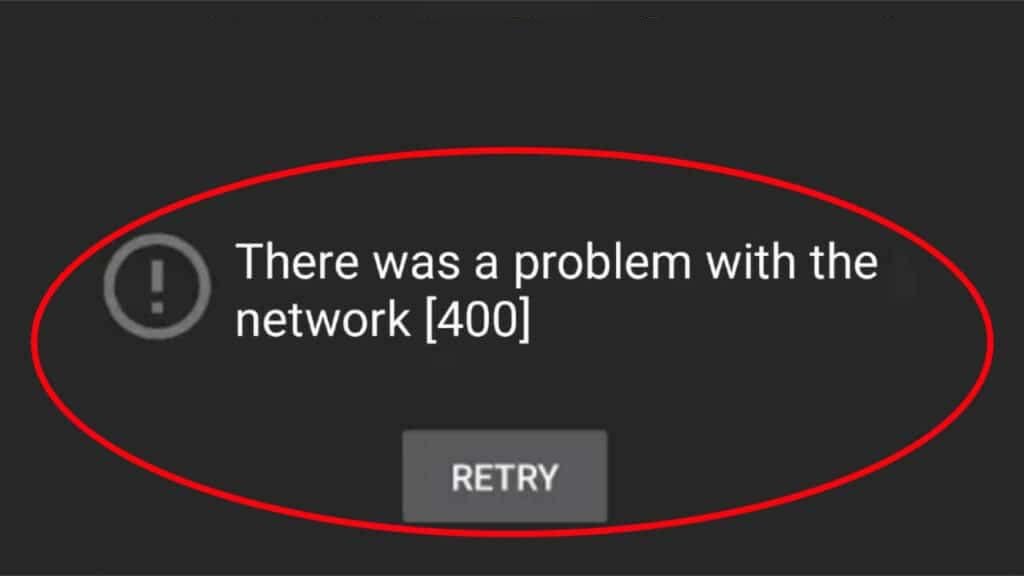Avez-vous rencontré l’erreur YouTube 400 sur un téléphone Android ou Samsung ? Si oui, ne vous inquiétez pas car cet article vous aidera à résoudre le problème.
Nous savons tous que YouTube est l’une des plateformes sociales de divertissement les plus utilisées. Il s’agit d’une plate-forme de streaming vidéo où un grand nombre de contenus sont disponibles et accessibles quotidiennement par des millions d’utilisateurs.
Cependant, les utilisateurs peuvent rencontrer plusieurs types d’erreurs lors de l’accès, comme « Un problème est survenu avec le serveur [400] » sur YouTube. Si vous êtes également confronté à cette erreur et recherchez des correctifs, ne vous inquiétez pas. Lisez ce blog et découvrez comment corriger l’erreur 400 du serveur YouTube sur Android.
Comment réparer l’erreur 400 du serveur YouTube sur Android/Samsung – Meilleures astuces
Il est maintenant temps de découvrir les méthodes les meilleures et les plus efficaces pour corriger l’erreur de serveur 400 sur YouTube. Alors lisons plus loin.
Solution 1 : redémarrez votre appareil
L’un des moyens les meilleurs et les plus simples de résoudre la situation consiste à redémarrer votre téléphone une fois. Il a la capacité de résoudre tous les types de problèmes ou de problèmes sur les appareils qui entraînent des problèmes inattendus.
Appuyez simplement sur le bouton d’alimentation, sauf si l’ option Éteindre ou Redémarrer se produit. Maintenant, sélectionnez l’ option Redémarrer et attendez jusqu’à ce que votre appareil redémarre.

Solution 2 : vérifiez votre connexion Internet
Une connexion Internet mauvaise ou mauvaise est une autre raison du problème de mise en mémoire tampon de YouTube. Par conséquent, chaque fois que vos vidéos sont lentes ou en retard, vérifiez si votre appareil reçoit suffisamment d’Internet. Si vous utilisez des données mobiles, passez au Wi-Fi ou vice versa.
Solution 3 : forcer l’arrêt de l’application YouTube
Lorsque l’erreur persiste, forcez la fermeture de l’application une fois. Faire ce processus actualisera l’application et redémarrera à nouveau. Certains bugs ou problèmes qui empêchent le chargement ou la réponse du contenu YouTube peuvent être résolus en arrêtant de force l’application.
Consultez les étapes ci-dessous :
- Tout d’abord, ouvrez Paramètres > choisissez Applications
- Maintenant, choisissez YouTube dans la liste des applications
- Enfin, cliquez sur l’ option Forcer l’arrêt
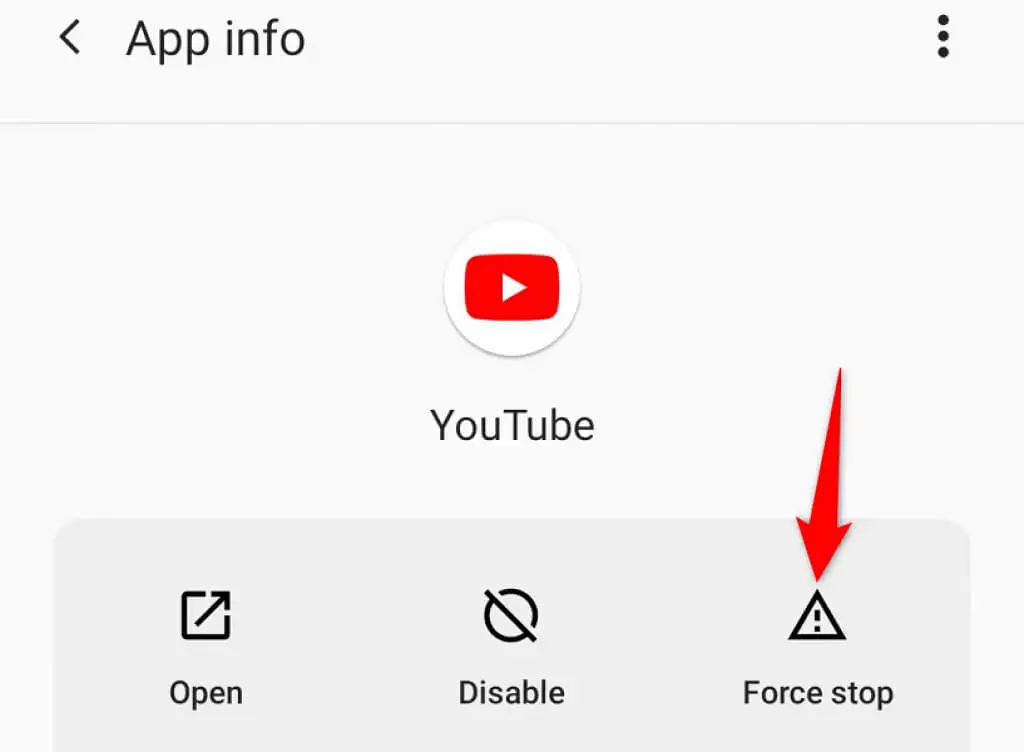
Une fois terminé, ouvrez l’application et vérifiez si l’erreur est résolue.
Solution 4 : effacer le cache et les données de l’application YouTube
Vous pouvez également vous débarrasser de la mise en mémoire tampon des applications YouTube avec une bonne connexion Internet en effaçant le cache et les données de l’application YouTube. Cela aidera certainement à corriger tout type de corruption du cache qui pourrait être à l’origine du retard de l’application.
Suis les étapes:
- Tout d’abord, ouvrez Paramètres > cliquez sur Applications
- Maintenant, cliquez sur YouTube > Option de stockage
- Ensuite, cliquez sur Effacer le cache puis sur l’ option Effacer les données
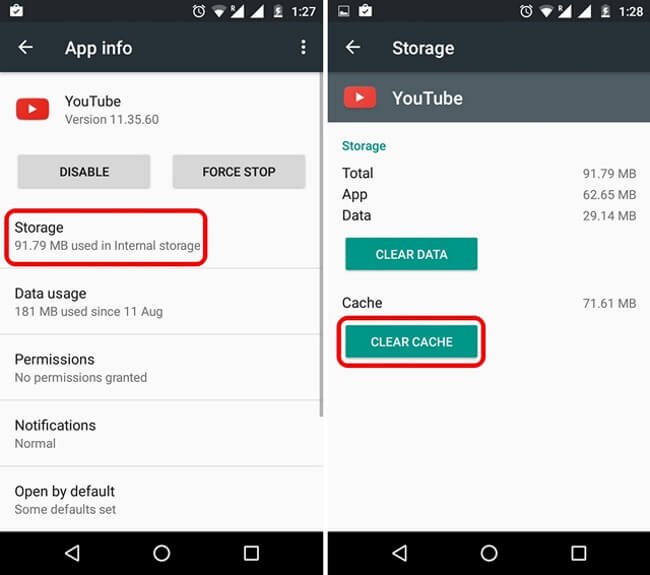
Solution 5 : autoriser l’utilisation des données
De nombreux téléphones Android disposent d’une fonctionnalité d’utilisation des données restreinte et si elle est activée, vous pouvez obtenir l’erreur de serveur 400.
Suis les étapes:
- Tout d’abord, appuyez et maintenez l’icône YouTube pour ouvrir les informations sur l’application.
- Maintenant, descendez et ouvrez Restreindre l’utilisation des données
- Ensuite, décochez la case à côté de Données mobiles et cliquez sur OK.
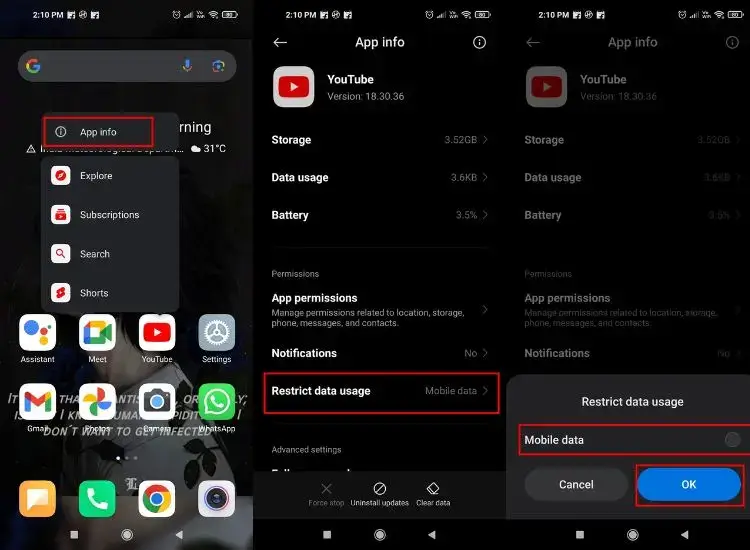
- Enfin, ouvrez YouTube et vérifiez si le problème est résolu
Solution 6 : mettre à jour l’application YouTube
L’exécution d’une ancienne version de l’application peut également entraîner des erreurs inattendues sur YouTube. Par conséquent, il vous est suggéré de vérifier si l’application nécessite une mise à jour, puis de la poursuivre.
Voici ce que vous devez faire:
- Tout d’abord, ouvrez Google Play Store > appuyez sur l’icône de profil
- Maintenant, cliquez sur l’option Gérer les applications et les appareils
- Ensuite, cliquez sur l’onglet Mise à jour disponible et recherchez l’ application YouTube.
- Maintenant, cliquez sur l’option Mettre à jour si disponible
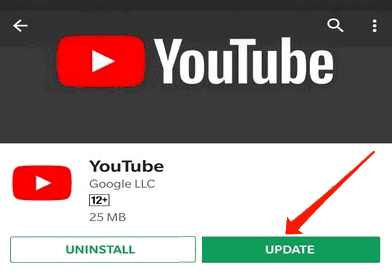
Solution 7 : mettez à jour votre appareil
Outre la mise à jour de l’application, il vous est également suggéré de vérifier si le système d’exploitation de votre appareil fonctionne sur une version obsolète. Après la mise à jour de l’application, si le système d’exploitation est dans une ancienne version, il peut s’agir d’un problème de compatibilité et d’une erreur.
Vous devez donc mettre à jour votre appareil en accédant à Paramètres > À propos du téléphone, puis en cliquant sur Mise à jour du système. Si une mise à jour est disponible, elle sera visible ici. Il vous suffit de cliquer sur le bouton Télécharger la mise à jour.
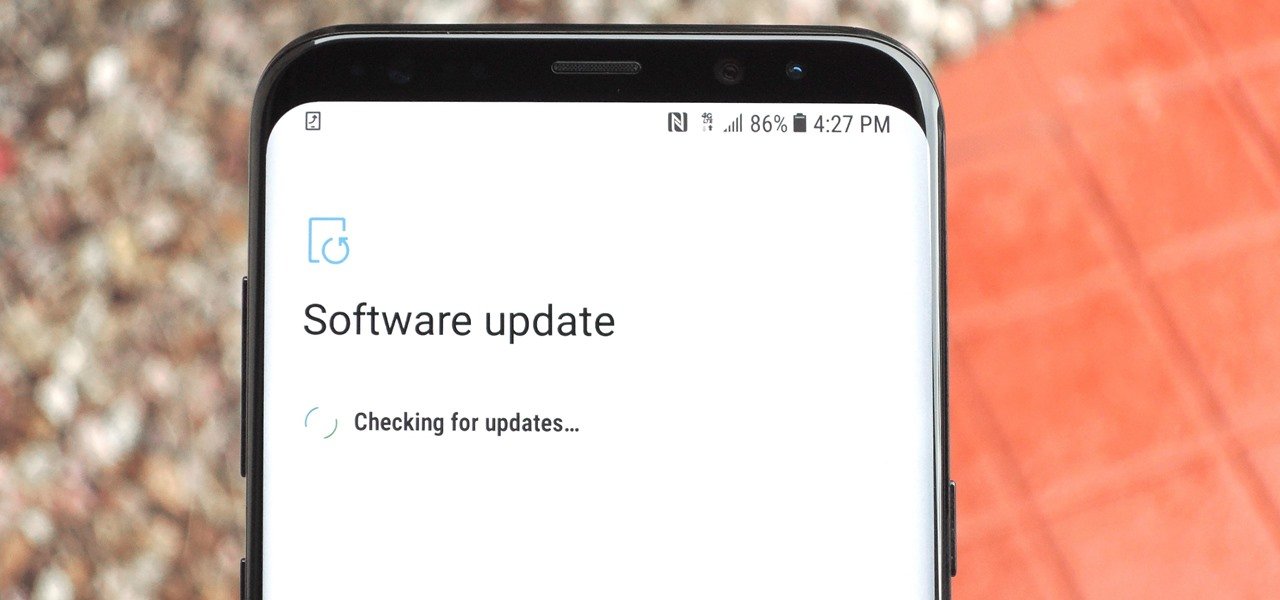
Solution 8 : désactiver le mode restreint sur YouTube
Il a été constaté que lorsque vous activez le mode restreint sur l’application YouTube, certains contenus peuvent être masqués et vous pouvez voir l’erreur 400 du serveur YouTube. Vous devez donc désactiver ce mode restreint afin de résoudre le problème.
Suis les étapes:
- Tout d’abord, lancez YouTube et cliquez sur l’ icône de profil
- Maintenant, ouvrez Paramètres puis Général
- Ensuite, descendez et désactivez le mode restreint
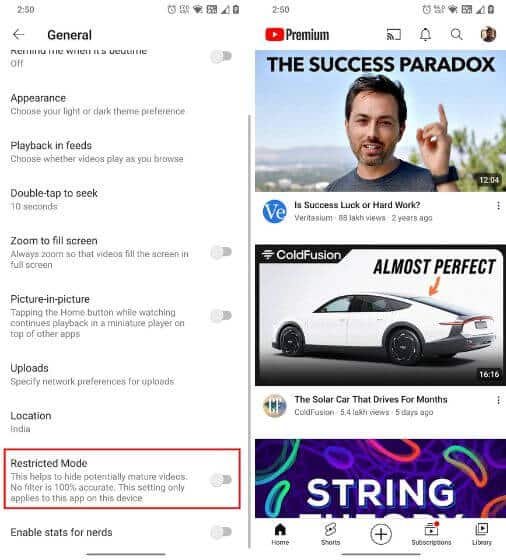
- Enfin, relancez l’ application YouTube pour vérifier l’erreur
Solution 9 : réinitialiser la date et l’heure de l’appareil
Une date et une heure incorrectes peuvent entraîner une erreur 400 du serveur YouTube. Mettez donc à jour la date et l’heure de votre appareil.
Voici les étapes à suivre :
- Tout d’abord, ouvrez Paramètres > accédez aux Paramètres système
- Maintenant, cliquez sur Date et heure
- Ici, activez Régler l’heure automatiquement et Définir le fuseau horaire automatiquement
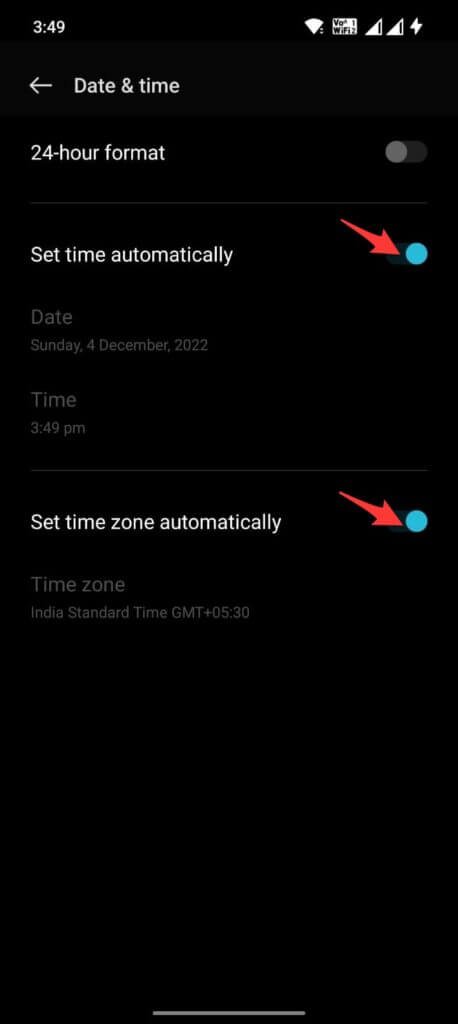
- Réglez la date et l’heure manuellement si les données synchronisées sont erronées
- Enfin, relancez l’application et vérifiez
Solution 10 : Vérifiez le serveur YouTube
Lorsque le serveur est confronté à un problème ou à un temps d’arrêt, il est également possible de recevoir une telle erreur. Cependant, si vous n’en êtes pas sûr, vous pouvez vérifier l’état actuel en accédant au site Web Downdetector .
Dans cette situation, vous devez attendre que le problème soit réparé.
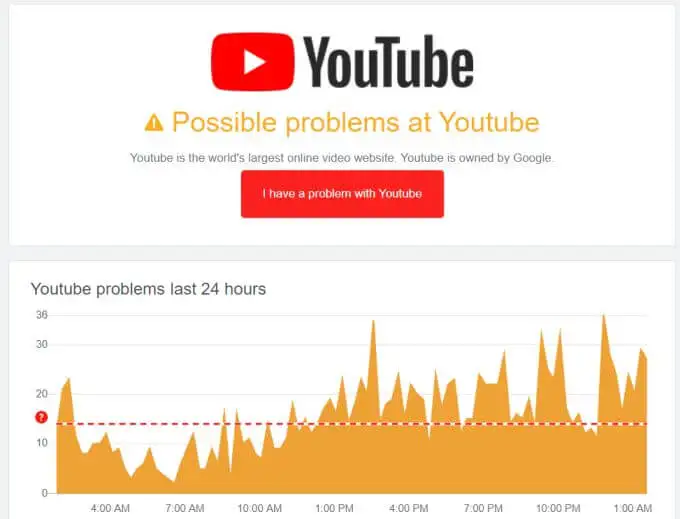
Solution 11 : désactiver le VPN
De nombreux utilisateurs utilisent le service VPN car il masque votre adresse IP pour des raisons de confidentialité. Mais cette confidentialité peut conduire à ce type d’erreur de serveur YouTube 400. Vous pouvez donc également essayer de résoudre le problème en désactivant le service VPN sur votre appareil.
Bien que vous ne puissiez pas compter sur cette astuce, vous pouvez l’essayer lorsque d’autres méthodes ne parviennent pas à résoudre le problème.
Solution 12 : désinstaller les mises à jour de l’application YouTube
Une autre façon de vous aider à corriger l’erreur 400 du serveur YouTube sur Samsung consiste à désinstaller les mises à jour de l’application.
Suivez les étapes ci-dessous :
- Tout d’abord, ouvrez les paramètres sur votre téléphone
- Maintenant, cliquez sur l’ option Applications
- Ensuite, appuyez sur YouTube dans la liste des applications
- Ici, cliquez sur les trois points dans le coin supérieur et sélectionnez l’ option Désinstaller les mises à jour.
Conclusion
Enfin, ce blog se termine et j’espère que vous avez réussi à corriger l’erreur YouTube « Il y a eu un problème avec le serveur [400] » . Il peut y avoir plusieurs raisons conduisant à de tels problèmes lors de l’utilisation de l’application, mais il n’y a pas de quoi s’inquiéter car de nombreux correctifs sont disponibles.
De plus, si vous avez des suggestions ou des questions, déposez-les dans la section commentaires ci-dessous.
Sophia Louis is a professional blogger and SEO expert. Loves to write blogs & articles related to Android & iOS Phones. She is the founder of fr.android-ios-data-recovery.com and always looks forward to solve issues related to Android & iOS devices